Hagaaji Isticmaalka Sare ee CPU ee Adeeg bixiyaha: Nidaamka Maxalliga ah
Hagaaji Isticmaalka Sare ee CPU by Adeeg bixiyaha: Nidaamka Maxalliga ah ee Hagaajinta - (Fix High CPU Usage by Service Host: Local System in Task Manager – ) Haddii aad la kulmayso Isticmaalka Sare ee CPU(High CPU Usage) , Isticmaalka Xusuusta(Memory Usage) ama Isticmaalka Disk(Disk Usage) markaas waxay noqon doontaa sababtoo ah habka loo yaqaan Adeegga Adeegga : (Service Host)Nidaamka(System) Maxalliga ah oo ha ka welwelin Keligaa ma tihid sida kuwa kale Windows 10 isticmaalayaashu waxay la kulmaan arrin la mid ah. Si aad u ogaato haddii aad soo food saartay arrin la mid ah, kaliya taabo Ctrl + Shift + Del si aad u furto Maamulaha Hawsha(Task Manager) oo raadi habka aad isticmaalayso 90% ee CPU ama Memory -da .

Hadda Adeegga Martigeliyaha : (Service Host)Nidaamka(System) Maxalliga ahi laftiisu waa xidhmo nidaamyo kale oo ka hoos shaqeeya, si kale haddii loo dhigo, asal ahaan waa weel martigelinaya adeeg guud. Markaa cilad-baadhista arrintan waxay noqonaysaa mid aad u adag maadaama nidaam kasta oo hoos yimaada uu sababi karo dhibaatada isticmaalka sare ee CPU . Martigeliyaha Adeegga : (Service Host)Nidaamka(System) Maxaliga ah waxaa ka mid ah habka sida Maamulaha Isticmaalaha, Macmiilka Siyaasadda Kooxda(Group Policy Client) , Cusboonaysiinta Automatic Windows(Windows Auto Update) , Adeegga Wareejinta Sirdoonka ee(Background Intelligent Transfer Service) asalka ah ( BITS ), Jadwalka Hawsha(Task Scheduler) iwm.
Guud ahaan, Adeegga Host(Service Host) : Nidaamka Maxalliga ah wuxuu qaadan karaa kheyraad badan oo CPU & RAM ah maadaama ay leedahay dhowr hannaan oo kala duwan oo hoos yimaada laakiin haddii nidaam gaar ah uu si joogto ah u qaato qayb weyn oo ka mid ah ilaha nidaamkaaga markaa waxay noqon kartaa dhibaato. Markaa annagoon wax wakhti lumin aan aragno sida loo Hagaajiyo Isticmaalka Sare ee CPU(Fix High CPU Usage) ee Adeeg(Service Host) bixiyaha : Nidaamka Maxalliga ah iyadoo la kaashanayo hagaha cilad-bixinta ee hoos ku qoran.
Hagaaji Isticmaalka Sare ee CPU(Fix High CPU Usage) ee Adeeg bixiyaha(Service Host) : Nidaamka Maxalliga ah
Hubi inaad abuurto barta soo celinta(create a restore point) haddii ay wax qaldamaan.
Habka 1: Disable Superfetch(Method 1: Disable Superfetch)
1.Riix Windows Key + R kadibna ku qor services.msc oo ku dhufo Enter.

2.Ka hel adeegga Superfetch(Superfetch) liiska ka dibna midig-guji oo dooro Properties.

3.Under Service status, haddii adeeggu uu socdo guji Stop.
4.Hadda ka bilow nooca Startup drop-down ka dooro Disabled.

5. Guji Codsiga oo ay ku xigto OK.
6.Reboot your PC si loo badbaadiyo isbedelada.
Haddii habka kore aanu joojin adeegyada Superfetch markaa waxaad raaci kartaan Superfetch adoo isticmaalaya Diiwaanka:(disable Superfetch using Registry:)
1. Riix Windows Key + R kadibna ku qor regedit(regedit) oo ku dhufo Enter si aad u furto Registry Editor .

2. U gudub furaha diiwaangelinta:
HKEY_LOCAL_MACHINE\SYSTEM\CurrentControlSet\Control\Session Manager\Memory Management\PrefetchParameters
3. Hubi inaad dooratay PrefetchParameters ka dib daaqadda saxda ah laba jeer guji EnableSuperfetch furaha oo u beddel qiimaha 0 ee goobta xogta qiimaha.(change it’s value to 0 in the value data field.)
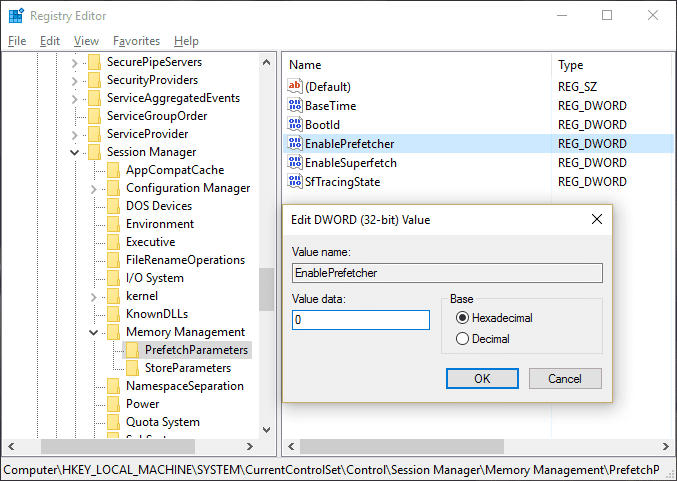
4. Guji OK oo xidh Tifaftiraha Diiwaanka(Registry Editor) .
5.Dib u bilow kombayutarkaga si aad u badbaadiso isbedelada oo aad u aragto in aad awoodo inaad hagaajiso Isticmaalka CPU Sare ee Adeegga Host: System Local.(Fix High CPU Usage by Service Host: Local System.)
Habka 2: Orod SFC iyo DISM(Method 2: Run SFC and DISM)
1.Riix Windows Key + X kadibna ku dhufo Command Prompt(Admin).

2. Hadda ku qor kan soo socda cmd oo ku dhufo gal:
Sfc /scannow sfc /scannow /offbootdir=c:\ /offwindir=c:\windows (If above fails then try this one)

3.Sug in habka kor ku xusan si ay u dhammeeyaan iyo marka la sameeyo dib u bilaabi aad PC.
4. Again fur cmd oo ku qor amarka soo socda oo ku dhufo gal mid kasta:
a) Dism /Online /Cleanup-Image /CheckHealth b) Dism /Online /Cleanup-Image /ScanHealth c) Dism /Online /Cleanup-Image /RestoreHealth

5.Amarka DISM ha shaqeeyo oo sug inta uu dhamaynayo.
6. Hadii amarka kore uu shaqayn waayo isku day kan hoose:
Dism /Image:C:\offline /Cleanup-Image /RestoreHealth /Source:c:\test\mount\windows Dism /Online /Cleanup-Image /RestoreHealth /Source:c:\test\mount\windows /LimitAccess
Fiiro gaar ah: (Note:) Ku beddel(Replace) C:RepairSourceWindows meesha aad ka heli karto dayactirka ( Windows Installation or Recovery Disc ).
7.Reboot your PC si aad u badbaadiso isbeddellada oo aad aragto haddii aad awoodid inaad hagaajiso Isticmaalka Sare ee CPU by Service Host: Local System.(Fix High CPU Usage by Service Host: Local System.)
Habka 3: Hagaajinta Diiwaangelinta(Method 3: Registry Fix)
1. Riix Windows Key + R kadibna ku qor regedit(regedit) oo ku dhufo Enter si aad u furto Registry Editor .

2. U gudub furaha diiwaangelinta:
HKEY_LOCAL_MACHINE\SYSTEM\ControlSet001\Services\Ndu
3. Hubi inaad doorato Ndu ka dib daaqada midig ee daaqada laba jeer guji Start.( double-click on Start.)
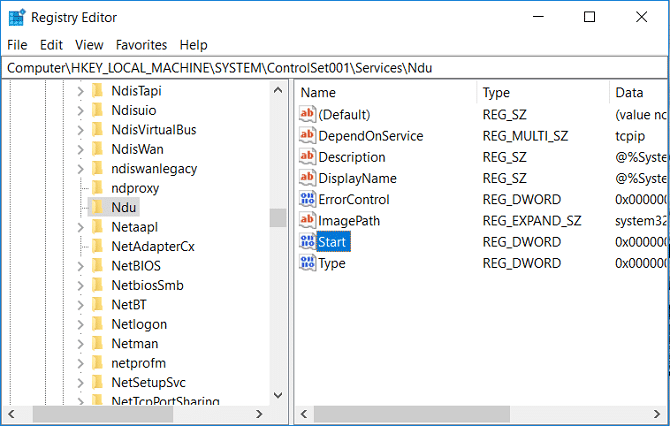
4. U beddel qiimaha Start una beddel 4(Change the value of Start to 4) oo guji OK.

5. Xir wax walba oo dib u bilow kombayutarkaga si aad u badbaadiso isbedelada.
Habka 4: Ku socodsii cilad-doonka Windows Update(Method 4: Run Windows Update troubleshooter)
1.Hadda ku qor "troubleshooting" ee bar raadinta Windows(Windows Search) oo dhagsii dhibaatada .(Troubleshooting.)

2.Next, ka dhanka bidix ee daaqada ka dooro View all.
3.Markaa liiska dhibaatooyinka(Troubleshoot) kombiyuutarka ka dooro Windows Update.

4.Raac tilmaamaha shaashadda oo u ogolow Windows Update Troubleshoot inuu socdo.

5.Dib u bilow kombayutarkaga waxaana laga yaabaa inaad awoodo inaad hagaajiso Isticmaalka CPU Sare ee Adeegga Host: System Local.(Fix High CPU Usage by Service Host: Local System.)
Habka 5: Samee boot Nadiif ah(Method 5: Perform a Clean boot)
Mararka qaarkood software-ka xisbiga 3aad wuxuu khilaafi karaa System- ka oo sidaas darteed wuxuu keeni karaa isticmaalka CPU sare ee kombuyutarkaaga. Si loo hagaajiyo Isticmaalka Sare ee CPU ee Adeeg bixiyaha: Nidaamka Maxalliga ah(Fix High CPU Usage by Service Host: Local System) , waxaad u baahan tahay inaad ku sameyso boot nadiif(perform a clean boot) ah kombuyutarkaaga oo aad u baarto arrinta tallaabo tallaabo.

Habka 6: Dib u bilow adeegga Cusbooneysiinta Windows(Method 6: Restart Windows Update service)
1.Riix Windows Key + R kadibna ku qor " services.msc " ( without quotes) oo ku dhufo Enter.

2. Hel adeegyada soo socda:
Adeegga Wareejinta Garaadka ee asalka ah (BITS) ( Background Intelligent Transfer Service (BITS))
Adeegga Xogta Dahsoon ee (Cryptographic Service)
Cusbooneysiinta Daaqadaha (Windows Update)
MSI(MSI Installer)
3.Right-guji mid kasta oo iyaga ka mid ah ka dibna dooro Properties . Hubi in noocooda Startup(Startup type) loo dhigay A utomatic.

4.Hadda haddii mid ka mid ah adeegyada kor ku xusan la joojiyo, hubi inaad gujiso Start oo hoos yimaada Xaaladda Adeegga.(Start under Service Status.)
5.Next, midig-guji adeega Windows Update oo dooro Dib u Bilow.(Restart.)

6. Riix Apply oo uu ku xigo OK kadibna dib u bilow kombayutarkaga si aad u badbaadiso isbedelada.
Habka 7: Beddel Jadwalka Processor-ka(Method 7: Change Processor Scheduling)
1. Riix Windows Key + R kadibna ku qor sysdm.cpl oo ku dhufo Enter si aad u furto System Properties .

2.U beddelo tab Advanced oo guji Settings oo hoos yimaada Performance.

3.Again u beddel tabka sare(Advanced tab) ee hoos yimaada Options Performance.
4. Under Processor(Processor) scheduling dooro Program ka dibna guji Codso(Apply) oo ay ku xigto OK.

5.Reboot your PC si aad u badbaadiso isbedelada.
Habka 8: Jooji Adeegga Wareejinta Caqliga ee asalka ah(Method 8: Disable Background Intelligent Transfer Service)
1.Riix Windows Key + R kadibna ku qor msconfig oo ku dhufo Enter.

2.U beddelo adeegyada tab ka dibna ka saar "Background Intelligent Transfer Service".( uncheck “Background Intelligent Transfer Service”.)
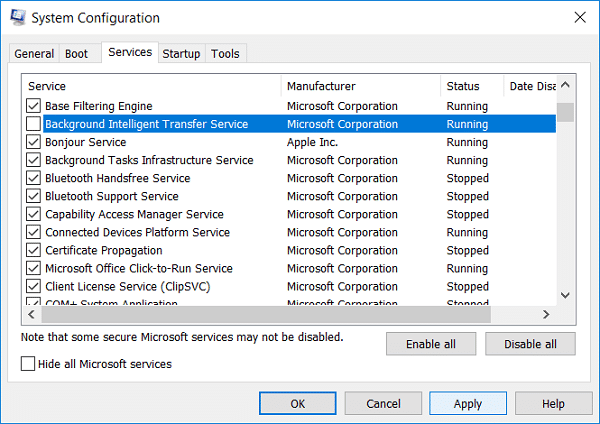
3. Guji Codsiga oo ay ku xigto OK.
Habka 9: Jooji Adeegyada qaarkood(Method 9: Disable Certain Services)
1. Riix Ctrl + Shift + Esc si aad u furto Maareeyaha Hawsha.(Task Manager.)

2.Expand Service Host : Nidaamka deegaanka oo arag adeegga qaadanaya nidaamkaaga kheyraadka (sare).
3.Dooro adeegaas kadibna midigta ku dhufo oo dooro End Task.

4.Reboot your PC si aad u badbaadiso isbedelada iyo haddii aad weli hesho in adeega gaarka ah qaadashada CPU sare ka dibna gab.(disable it.)
5.Right ku dhufo adeega aad mar hore liis garaysay oo dooro Adeegyada Furan.(Open Services.)

6. Hel adeegga gaarka ah ka dib midig-guji oo dooro Jooji(Stop) .
7.Reboot your PC si aad u badbaadiso isbedelada.
lagu taliyay:(Recommended:)
- Hagaaji Hal ama ka badan oo borotokool shabakadeed ayaa ka maqan kumbuyuutarkan(Fix One or more network protocols are missing on this computer)
- Fix Waxaa lagugu soo galay cilad ku meel gaadh ah(Fix You’ve been signed in with a temporary profile error)
- Sida loo hagaajiyo Desktop-ka waxaa loola jeedaa meel aan la heli karin(How to Fix Desktop Refers to A Location That Is Unavailable)
- Hagaaji WiFi si toos ah uguma xidhmayo gudaha Windows 10(Fix WiFi doesn’t connect automatically in Windows 10)
Taasi waa waxa aad si guul leh u hagaajinayso Isticmaalka Sare ee CPU ee Adeeg bixiyaha: Nidaamka Maxalliga ah(Fix High CPU Usage by Service Host: Local System) laakiin haddii aad wali wax su'aalo ah ka qabto qoraalkan markaa xor u noqo inaad ku weydiiso qaybta faallooyinka.
Related posts
Hagaaji Adeeg bixiyaha: Nidaamka Maxalliga ah (svchost.exe) CPU sare iyo Isticmaalka Disk
Hagaaji Adeegga Martigeliyaha: Adeegsiga Siyaasadda Cilad-sheegida Adeegsiga Sare ee CPU
Sida loo hagaajiyo isticmaalka CPU sare ee Windows 10
Hagaaji Isticmaalka Sare ee CPU by svchost.exe (netsvcs)
Sida loo Hagaajiyo Isticmaalka Sarreeya CPU ee Nidaamka Idle
Sida loo hagaajiyo TiWorker.exe Isticmaalka Sare ee CPU ee Windows
Hagaaji High CPU iyo dhibaatada isticmaalka Disk ee Windows 10
Hagaaji Adeegsiga Wakiilka Sare ee SoftThinks Adeegsiga CPU gudaha Windows 10
Sida loo hagaajiyo Adeegga Martigeliyaha (SysMain) Isticmaalka Disk-ga Sare ee gudaha Windows 11/10
Hagaaji Habka Host ee Adeegyada Daaqadaha ayaa shaqada joojiyay
Hagaaji Background Adeegga Wareejinta caqliga ma bilaaban doono
Bixiyaha WMI (WmiPrvSE.exe) Isticmaalka CPU sare ee Windows 11/10
Ku hagaaji Ciladda Adeegga 1053 ee Windows 10
Hagaaji Isticmaalka Sare ee CPU by XboxStat.exe gudaha Windows 11/10
Codsiga Fix Host wuxuu joojiyay khaladkii shaqayn lahaa
Hagaaji .NET Runtime Optimization Service Isticmaalka Sare ee CPU
7 Siyaabood Oo Lagu Hagaajin Karo Taageerada CPU Aanan Wareegin
Ku hagaaji WaasMedicSVC.exe Isticmaalka Disk-ga Sare ee Windows 10
Hagaaji rakibaha Modules Windows Adeegsiga Sare ee Shaqaalaha CPU
Hagaaji Adeegga Wakhtiga Windows ma shaqaynayo
